![]()

| Barre d'outils | Menu | Barre d'outils Application |
|---|---|---|
|
|
|
La commande Manipulateur affiche l'application du manipulateur sur un objet afin de faciliter la modification de la position, de l'échelle et de l'orientation de l'objet autour de l'origine du manipulateur.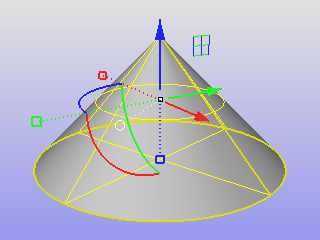
|
Flèches de déplacement
Arcs de rotation
Poignées d'échelle
|
|
Instructions

Déplacez pour changer la position de l'application du manipulateur.
Restaure la position et l'orientation par défaut du manipulateur.
Les applications du manipulateur sont alignées sur les directions xyz du plan de construction. L'origine du manipulateur se trouvera au centre de la boîte de contour de l'objet orientée sur le plan de construction.
Les applications du manipulateur sont alignées avec la direction de l'objet pour :
Le manipulateur est aligné avec le plan de construction dont l'origine se trouve au niveau du centroïde de l'objet.
La direction z du manipulateur (flèche bleue) est alignée avec la normale de la courbe.
La direction x du manipulateur (flèche rouge) est alignée avec la tangente de la courbe.
La direction z du manipulateur (flèche bleue) est alignée avec la normale de la surface.
La direction x du manipulateur (flèche rouge) est alignée avec la direction u de la surface.
Les applications du manipulateur sont alignées avec les directions x, y et z du repère général. L'origine du manipulateur se trouvera au centre de la boîte de contour de l'objet orientée sur le repère général.

Les applications du manipulateur s'alignent sur le plan de la vue de la fenêtre actuelle.
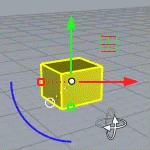
Les accrochages aux objets sont utilisés pendant le déplacement.
Les accrochages aux objets sont ignorés pendant le déplacement.
Définit la vitesse du mouvement du manipulateur sous forme de pourcentage du mouvement de la souris. La valeur par défaut, 100 %, déplace le manipulateur de manière régulière avec la souris.
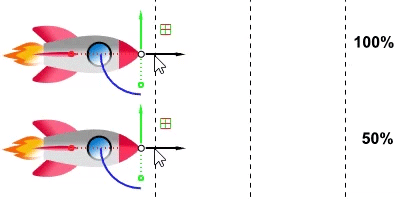
Pour placer les objets plus précisément (comme pour l'édition avec les points de contrôle), choisissez une intensité plus faible pour que de grands mouvements de la souris donnent des modifications plus petites. Lorsque le contrôle est fermé, la résistance au déplacement est redéfinie à 100 %.
Ouvre les Préférences du manipulateur.
| Options de la ligne de commande | |
|---|---|
|
Activé |
Active les applications du manipulateur sur les objets sélectionnés. |
|
Désactivé |
Désactive les applications du manipulateur. |
|
Inverser |
Active/désactive les applications du manipulateur. |
Les contraintes normales de distance et d'angle de Rhino peuvent être utilisées pendant une opération avec le manipulateur.
Appuyez sur la touche Commande ⌘ et maintenez-la enfoncée.
Remarque: Appuyez sur la touche Maj pour extruder des deux côtés.
Appuyez sur la touche Commande ⌘ et maintenez-la enfoncée puis relâchez le bouton de la souris.
Le résultat est une extrusion ouverte. Pour créer un solide, Bouchez le résultat.
Maintenez la touche Commande ⌘ enfoncée et déplacez le contrôle du manipulateur avec la souris pour déplacer, faire tourner ou changer l'échelle du contrôle librement.
Appuyez sur la touche Commande ⌘ et maintenez-la enfoncée puis cliquez sur une flèche, un arc ou une poignée d'échelle du manipulateur.
Appuyez sur la touche Commande ⌘ et cliquez sur l'application du manipulateur (ignorez le champ de texte).
Relâchez la touche Commande ⌘ et commencez à bouger la souris pour déplacer l'application du manipulateur.
| Barre d'outils | Menu |
|---|---|
|
PlanC
Objet
RepèreGénéral |
|
La commande ManipulateurAlignement redéfinit l'alignement de l'application du manipulateur.
| Options de la ligne de commande | |
|---|---|
|
PlanC |
Définit l'alignement de l'application du manipulateur sur le plan de construction actif. |
|
Objet |
Définit l'alignement de l'application du manipulateur sur l'objet sélectionné. Le manipulateur aligné sur l'objet est placé au centre de la face plane sauf si l'objet est un cadre d'image. |
|
Général |
Définit l'alignement de l'application du manipulateur sur les coordonnées du repère général. |
Vue |
Définit l'alignement de l'application du manipulateur sur le plan de la vue de la fenêtre actuelle.
|
| Barre d'outils | Menu |
|---|---|
|
|
|
La commande ModeÉchelleManipulateur définit la taille des poignées d'échelle en fonction de la taille de l'objet ou du rayon du manipulateur. Cette commande n'affecte pas les poignées de déplacement (flèches) et de rotation (arcs).
| Options de la ligne de commande | |
|---|---|
|
Mode |
RelatifLa taille de la poignée d'échelle est le résultat du produit multipliant le rayon du manipulateur par la valeur MultiplicateurPositionPoignéeRelative. Rayon du manipulateur=x avec MultiplicateurPositionPoignéeRelative=1,25
AbsoluLes poignées d'échelle se prolongent jusqu'à la frontière de la boîte de contour de l'objet. RemarqueEn mode Absolu, le format de la valeur de l'échelle change la façon dont l'objet sera modifié.
|
|
MultiplicateurPositionPoignéeRelative |
Définit la taille des poignées d'échelle en fonction du rayon du manipulateur. Si le nombre est supérieur à 1, les poignées sont plus grandes que le rayon du manipulateur. Si le nombre est entre 0 et 1, les poignées sont plus petites que le rayon du manipulateur. |
| Barre d'outils | Menu |
|---|---|
|
|
|
La commande ManipulateurDéplacer déplace l'origine et l'orientation du manipulateur sur un objet.
Il est également possible de déplacer le manipulateur en maintenant la touche Commande ⌘ et en faisant glisser l'application du manipulateur au lieu de l'objet.
Relâchez la touche Commande ⌘ pour utiliser les accrochages aux objets afin de placer l'application sur un point d'accrochage.
| Barre d'outils | Menu |
|---|---|
|
|
|
La commande ManipulateurRéinitialiser fait revenir l'orientation du manipulateur à sa position initiale lorsqu'il été déplacé avec la commande ManipulateurDéplacer.
|
Barre d'outils |
Menu |
|---|---|
|
|
|
La commande ManipulateurRéinitialisationAutomatique fait revenir l'orientation du manipulateur à sa position initiale après chaque transformation.
Ce paramètre permet une rotation libre de l'objet tout en restreignant l'orientation originale.
Vidéo d'introduction au manipulateur
Vidéo de niveau avancé sur l'utilisation du manipulateur
Rhino 7 for Mac © 2010-2021 Robert McNeel & Associates. 13-juil.-2021